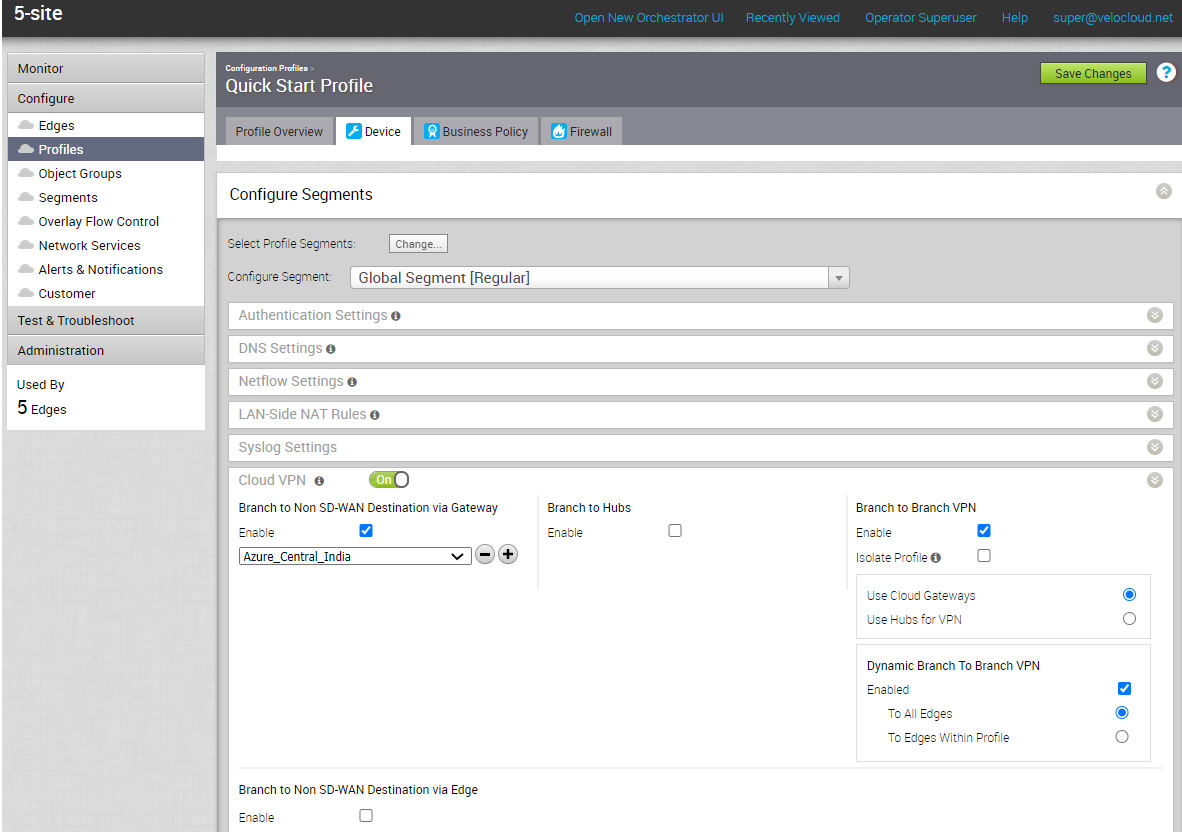Nach dem Konfigurieren einer Nicht-SD-WAN-Ziel vom Typ Virtueller Microsoft Azure-Hub (Microsoft Azure Virtual Hub) in SD-WAN Orchestrator müssen Sie die Nicht-SD-WAN-Ziel mit dem gewünschten Profil verknüpfen, um die Tunnel zwischen SD-WAN Gateways und dem virtuellen Microsoft Azure-Hub einzurichten.
Führen Sie die folgenden Schritte aus, um eine Nicht-SD-WAN-Ziel mit einem Profil zu verknüpfen:
Prozedur
- Wechseln Sie im Navigationsbereich von SD-WAN Orchestrator zu Konfigurieren (Configure) > Profile (Profiles).
Die Seite
Konfigurationsprofile (Configuration Profiles) wird angezeigt.
- Wählen Sie ein Profil aus, mit dem Sie die Nicht-SD-WAN-Ziel vom Typ Virtueller Microsoft Azure-Hub (Microsoft Azure Virtual Hub) verknüpfen möchten, und klicken Sie auf das Symbol unter der Spalte Gerät (Device).
Die Seite
Geräteeinstellungen (Device Settings) wird für das ausgewählte Profil angezeigt.
- Navigieren Sie zum Bereich Cloud-VPN (Cloud VPN) und aktivieren Sie Cloud-VPN, indem Sie die Umschaltfläche auf Ein (On) festlegen.
- Aktivieren Sie unter Zweigstelle-zu-Nicht-SD-WAN-Ziel über Gateway (Branch to Non SD-WAN Destinations via Gateway) das Kontrollkästchen Aktivieren.
- Wählen Sie im Dropdown-Menü die Nicht-SD-WAN-Ziel vom Typ Virtueller Microsoft Azure-Hub (Microsoft Azure Virtual Hub) aus, um eine VPN-Verbindung zwischen einer Zweigstelle und der Microsoft Azure Nicht-SD-WAN-Ziel herzustellen.
- Klicken Sie auf Änderungen speichern (Save Changes).
Ergebnisse
Zwischen der Zweigstelle und der Microsoft Azure Nicht-SD-WAN-Ziel wird ein Tunnel eingerichtet.